Como criar um PIN para fazer login no seu Chromebook

Quando você configurou seu Chromebook inicialmente,use as credenciais da sua conta do Google, que, obviamente, incluem sua senha. Mas inserir sua senha longa toda vez pode ser entediante. Felizmente, o Google permite que você faça login usando um PIN, em vez da senha da sua conta. O resultado é semelhante ao uso de um PIN para fazer logon em um PC com Windows 10. A seguir, veja como você pode criar um PIN para fazer login no Chromebook em vez da senha da sua conta do Google.
Criar um Chromebook de login com PIN
Para configurar um PIN para fazer login, vá para Configurações> Bloqueio de tela e login na seção "Pessoas".
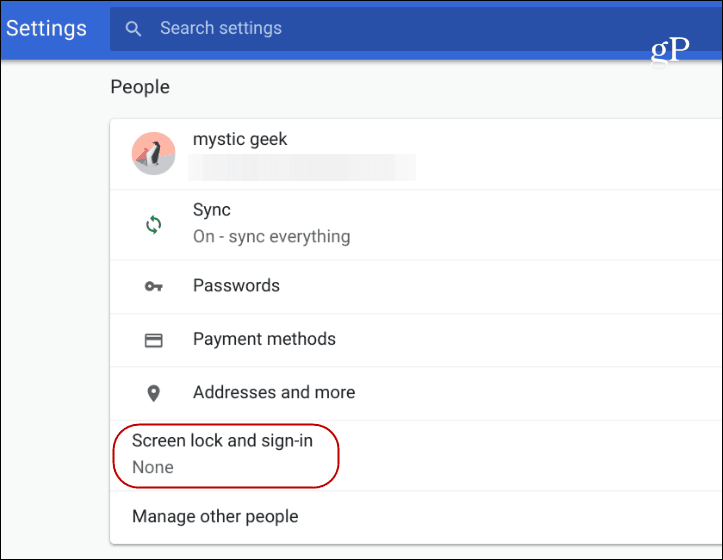
Você precisará digitar sua senha novamente e selecionar PIN ou senha na seção "Opções de bloqueio de tela e login" e depois no botão "Configurar PIN".
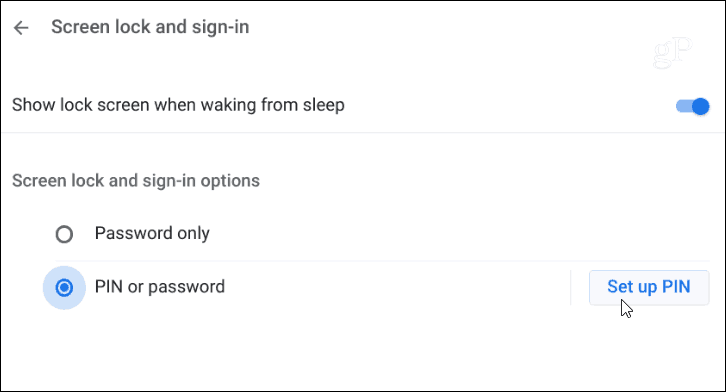
Depois, você digita o número PIN que deseja usar- que deve ter pelo menos seis dígitos, e não apenas quatro, como você esperaria. Também vale a pena mencionar que você pode aumentar seu PIN com mais de seis dígitos - o que é bom para segurança extra no seu Chromebook. Você precisará digitar seu novo PIN duas vezes.
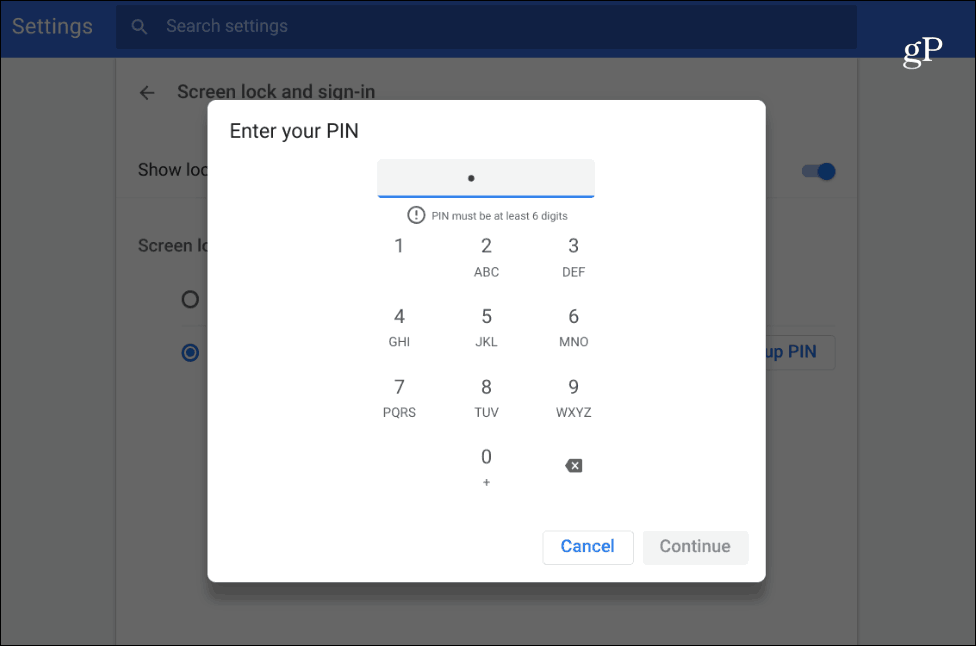
Agora, na próxima vez que você fizer login, você seráapresentado com um teclado numérico para digitar seu PIN. Você pode inseri-lo através do teclado, pressionando os números pelo touchpad ou, se tiver uma tela sensível ao toque, pode tocar no seu código. Obviamente, você ainda pode usar sua senha comum, se desejar.
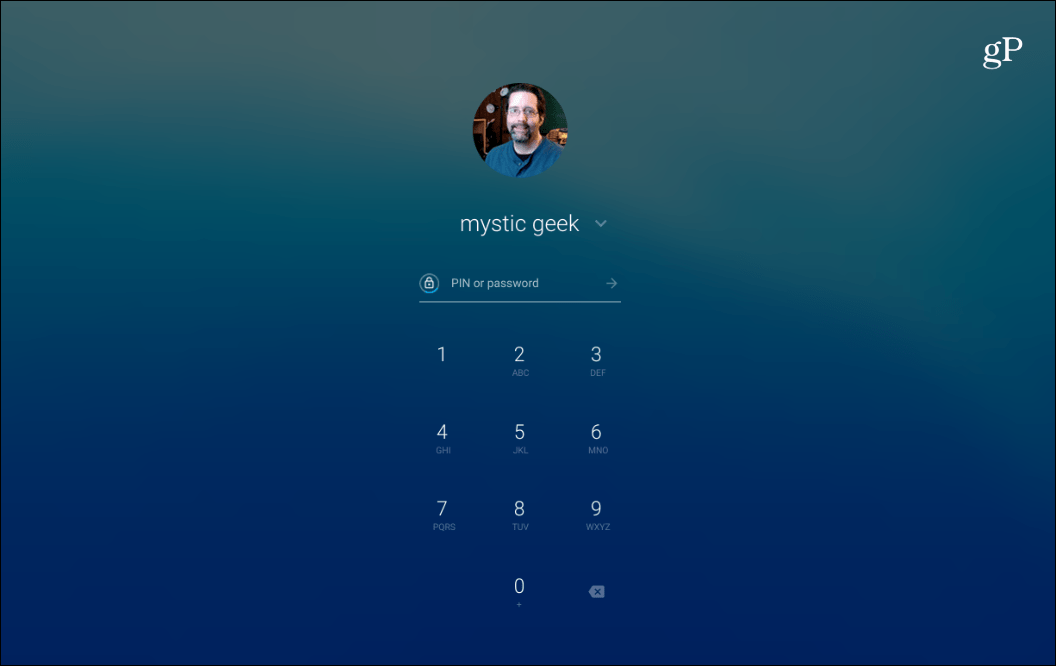
Depois de configurar um PIN, a tela de login exibirá um teclado numérico, mas você ainda poderá digitar sua senha, se desejar.
Se você precisar alterar o PIN no futuro, poderá voltar para Configurações> Bloqueio de tela e login e pressione o botão "Alterar PIN" e digite seu novo PIN, exatamente como você fez ao configurá-lo pela primeira vez.
Se você não tem seu telefone Android conectado aseu Chromebook para usar o recurso Desbloqueio inteligente, usar um PIN oferece outra maneira mais fácil de desbloqueá-lo. É útil quando você entra e sai do Chromebook com frequência - e principalmente se você usa o recurso Bloqueio de suspensão. Isso exigirá que você insira um PIN sempre que fechar o Chromebook para colocá-lo em suspensão (fechando a tampa). O uso do recurso Bloqueio de suspensão ajuda a impedir que pessoas indesejadas usem seu Chromebook.










Deixe um comentário